9 найкращих порад та підказок щодо камери Samsung Galaxy J7 Pro
Різне / / February 16, 2022
Остання любов у світі бюджетних смартфонів (в Індії) – це серія Samsung Galaxy J7. І популярність в основному пов’язана з тим, що обидва Samsung Galaxy J7 Pro та J7 Max спорт революціонер Соціальна камера функція, ширококутний об’єктив і 13-мегапіксельна передня та задня камери.

І не дивно, що специфікація (камери) розповідає лише половину історії. Решту історії розповідає в приховані поради та хитрощі які роблять подорож камерою вартою.
Після витрати тижнів із Samsung Galaxy J7 Pro, ми склали список порад і прийомів, які допоможуть максимально ефективно використовувати камеру Samsung Galaxy J7 Pro.
Також див: 5 важливих порад щодо безпеки для користувачів Samsung Galaxy J7 Pro1. Змініть розмір зображення
Камера Galaxy J7 Pro має досить хороші можливості для зміни розміру зображення або співвідношення сторін. Ви можете вибрати співвідношення сторін 1:1 Соціальна камера режим або вибрати постійне рішення.
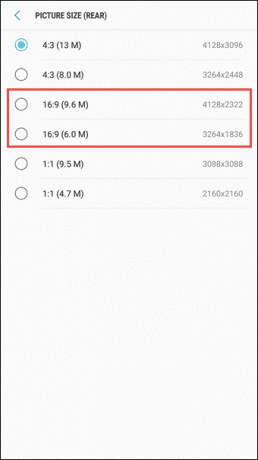
Все, що вам потрібно зробити, це перейти до налаштувань, вибрати розмір зображення (передня камера або задня камера) і вибрати правильний формат. Для режиму повного занурення відмінним вибором є варіант 16:9 або 1:1 для зображення, дружнього для Instagram.
J7 Pro також надає можливість вибрати роздільну здатність або щільність пікселів ваших зображень. Скажімо, наприклад, 16:9 (9,6) зніме зображення з роздільною здатністю 4128×2322.
2. Жест для зображення
Популярний жест долонею від Samsung також потрапив у Galaxy J7 Pro. Щоб зробити селфі без рук, просто помахніть долонею перед камерою, і все готово.
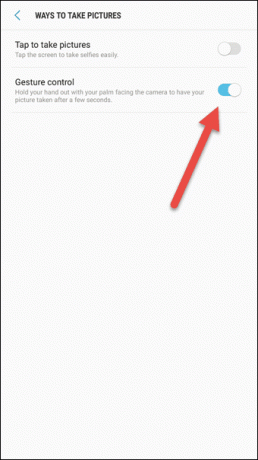
Це загальна функція Samsung, яка є майже у всіх бюджетних телефонах і телефонах середнього рівня. Однак, якщо ви нещодавно перейшли на Samsung, цей параметр можна знайти в розділі Способи фотографування‘під Налаштування.
3. Налаштуйте таймер
Таймери камер - ідеальна зброя для захоплення ідеальної пози. Чудовий спосіб максимально використати цю функцію – увімкнути Зробіть 3 постріли режим.

Цей режим працює лише в режимах Auto, Pro та Selfie.
4. Налаштуйте регулятор гучності
Подібно до J7 max, J7 Pro також надає кілька опцій для функцій камери гучності в додатку камери. За замовчуванням він працює як кнопка затвора.
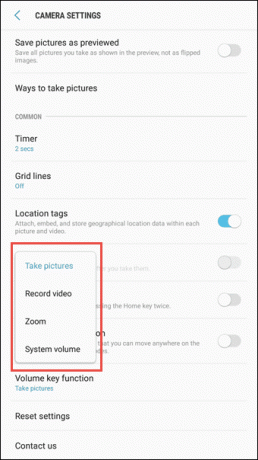
Однак регулятор гучності може легко використовуватися як кнопка для запису відео або збільшення зображення. Або, якщо ви не задоволені параметрами, ви можете повернути його до функції, яка найкраще виконує — контроль гучності системи.
Побачити більше: Button Mapper переназначає апаратні кнопки вашого Android на ваш смак5. Керування фільтрами
Samsung Galaxy J7 Pro надає чудову можливість отримати доступ до функцій камери — проведіть пальцем вгору/вниз, щоб змінити стрілки, і вбік, щоб змінити фільтри та режими камери.

Що ж, це також дає вам можливість змінити керування фільтрами — наприклад, які фільтри ви хочете першими. Просто проведіть пальцем ліворуч, торкніться Редагувати і перетягніть фільтри, як вам заманеться.
6. Зробіть панорамне селфі
Занадто велика група для селфі? Не хвилюйтеся, J7 Pro допоможе вам. Запустіть передній шутер і проведіть пальцем ліворуч, щоб увімкнути Широке селфі режим.
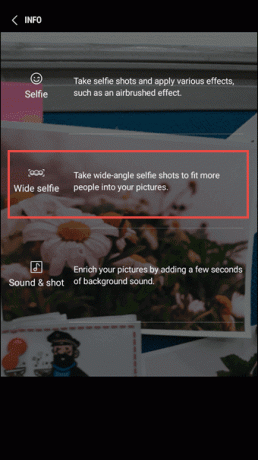
Все, що вам потрібно зробити, це натиснути кнопку спуску затвора та обережно повернути камеру в обох напрямках по прямій лінії.
7. Додайте ярлик режиму камери
Функція гортання вгору/вниз у Galaxy J7 pro чудова, але коли справа доходить до доступу до режимів камери миттєво, ніщо не є зручним, як-от ярлики режиму.
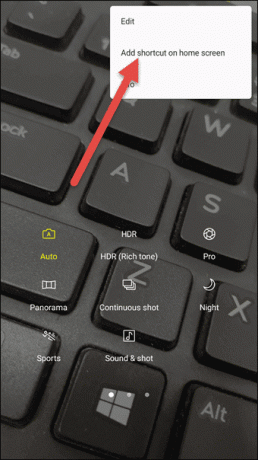
Отже, якщо ви хочете Спортивний режим дуже швидко, перейдіть на екран режимів, торкніться меню з трьома крапками та виберіть Додайте ярлик на головний екран варіант. Просто виберіть потрібний режим, і все готово.
Побачити більше: Як створити швидкі ярлики для звичайних завдань на Android без рута8. Звук і стрільба
Як щодо поєднання відео та зображення? Відповідь у формі Звук і стрільба режим в Galaxy J7 Pro.
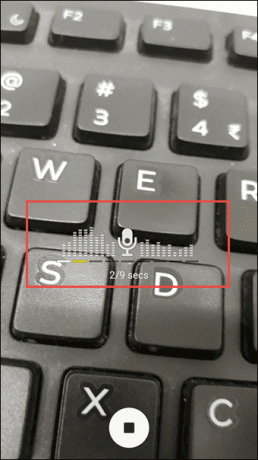
Доступний як у селфі-зйомці, так і в задній камері, він записує 9-секундний звук після зйомки зображення. Якщо ви мене запитаєте, я б сказав, що це альтернативний спосіб зафіксувати спогади.
9. Блокування фокусу та експозиції
Блокування AE/AF забезпечує постійне освітлення, особливо під час запису відео. Крім цього, рівномірно розподілена експозиція також надає йому більш професійний вигляд.
Щоб увімкнути його, утримуйте екран, на якому потрібно сфокусуватися, доки на екрані не з’явиться жовте коло.
Зараз вилетить пташка!
Підводячи підсумок, камера Samsung Galaxy J7 Pro містить безліч функцій, таких як професійний режим, Соціальна камера, божевільний Стікери, схожі на Snapchat, і вбудований режим краси. Звичайно, у нього є свої недоліки, такі як відсутність опції масштабування на кнопці спуску затвора, режим проти туману, який можна побачити в J7 Max або вибагливе макрофокусування, але не хвилюйтеся, наведені вище поради та рекомендації допоможуть камері відчувати себе варто
Отже, який перший у вашому списку?
Востаннє оновлено 03 лютого 2022 року
Наведена вище стаття може містити партнерські посилання, які допомагають підтримувати Guiding Tech. Однак це не впливає на нашу редакційну чесність. Зміст залишається неупередженим та автентичним.

Написано
Намрата любить писати про продукти та гаджети. Вона працює в Guiding Tech з 2017 року і має близько трьох років досвіду написання функцій, інструкцій, посібників із купівлі та пояснення. Раніше вона працювала IT-аналітиком у TCS, але знайшла своє покликання в іншому місці.



